يمكنك استخدام استعلامات التحديث في Access لإضافة معلومات إلى سجل موجود أو تغيير هذه المعلومات أو حذفها. يمكنك اعتبار استعلامات التحديث كنموذج فعال من مربع الحوار بحث واستبدال. لا يمكنك استخدام استعلام تحديث لإضافة سجلات جديدة إلى قاعدة البيانات، أو لحذف سجلات من قاعدة بيانات.
لإضافة سجلات جديدة إلى قاعدة بيانات، يمكنك استخدام استعلام الإلحاق، ولحذف سجلات بأكملها من قاعدة بيانات، يمكنك استخدام استعلام حذف.
في هذه المقالة
نظرة عامة
فيما يلي أوجه التشابه والاختلاف بين "بحث واستبدال" واستعلام تحديث:
يسمح لك استعلام التحديث، بطريقة مماثلة لما يقوم به المربع بحث واستبدال، بتحديد القيمة التي سيتم استبدالها والقيمة الجديدة.
وعلى عكس مربع الحوار بحث واستبدال، يتيح لك استعلام التحديث القيام بما يلي:
-
استخدام معايير لا تعتمد على القيمة التي تريد استبدالها.
-
تحديث كثير من السجلات في خطوة واحدة.
-
تغيير السجلات في أكثر من جدول واحد في الوقت ذاته.
القيود على الحقول التي يمكن تحديثها
يتعذّر استخدام استعلام التحديث لتحديث البيانات في أنواع الحقول التالية:
-
الحقول المحسوبة لا تقيم القيم في الحقول المحسوبة بشكل دائم في الجداول. إنها تتواجد فقط في ذاكرة جهاز الكمبيوتر بعد أن يحسبها Access. ونظراً لعدم وجود موقع تخزين دائم للحقول المحسوبة، فلا يمكنك تحديثها.
-
الحقول من استعلام إجماليات أو استعلام جدولي يتم حساب القيم الموجودة في هذه الأنواع من الاستعلامات، وبالتالي يتعذر تحديثها باستخدام استعلام تحديث.
-
حقول الترقيم التلقائي بحسب التصميم، تتغيّر القيم في حقول الترقيم التلقائي فقط عندما تضيف سجلاً إلى جدول.
-
الحقول في استعلامات القيم الفريدة واستعلامات السجلات الفريدة يتم تلخيص القيم الموجودة في مثل هذه الاستعلامات. تمثل بعض القيم سجلاً واحداً، بينما تمثل قيم أخرى أكثر من سجل واحد. عملية التحديث ليست ممكنة نظراً لعدم إمكانية تحديد السجلات التي تم استبعادها باعتبارها سجلات مكررة، وبالتالي فإن تحديث كل السجلات الضرورية غير ممكن. يُطبق هذا القيد سواء قمت باستخدام استعلام تحديث أو حاولت تحديث البيانات يدوياً عن طريق إدخال القيم في نموذج أو ورقة بيانات.
-
الحقول في استعلام موحد يتعذر تحديث البيانات من الحقول في استعلام موحد لأن كل سجل يظهر في اثنين أو أكثر من مصادر البيانات يظهر مرة واحدة فقط في نتيجة الاستعلام الموحد. ونظراً لإزالة بعض السجلات المكررة من النتائج، يتعذر على Access تحديث كافة السجلات الضرورية.
-
الحقول التي تشكّل مفاتيح أساسية في بعض الحالات، عند استخدام حقل مفتاح أساسي في علاقة جدول مثلاً، يتعذر تحديث الحقل باستخدام استعلام ما لم تقم أولاً بتعيين العلاقة ليتم تتالي التحديثات تلقائياً.
ملاحظة: عند تتالي التحديثات، يقوم Access تلقائياً بتحديث قيم المفتاح الخارجي عندما تقوم بتغيير قيمة مفتاح أساسي في جدول أصل.
استخدام استعلام تحديث
كأفضل ممارسة عند إنشاء استعلام تحديث، عليك أولاً إنشاء استعلام تحديد يحدد السجلات التي تريد تحديثها، ثم تحويل هذا الاستعلام إلى استعلام تحديث يمكنك تشغيله لتحديث السجلات. من خلال تحديد بيانات أولاً، يمكنك التحقق من أنك تقوم بتحديث السجلات التي تريدها قبل تغيير أي بيانات فعلياً.
تلميح: يجب إنشاء نسخة احتياطية من قاعدة البيانات قبل تشغيل استعلام التحديث. لا يمكنك التراجع عن نتائج استعلام تحديث، لذلك فإنّ إنشاء نسخة احتياطية تساعد على التأكد من إمكانية عكس التغييرات إذا عدلت عن رأيك.
كيفية إجراء نسخة احتياطية من قاعدة البيانات
-
انقر فوق علامة تبويب ملف، ثم فوق حفظ باسم.
-
على الجانب الأيسر، أسفل خيارات متقدمة، انقر فوق النسخ الاحتياطي لقاعدة البيانات.
-
في مربع الحوار حفظ النسخة الاحتياطية باسم، حدد اسماً وموقعاً للنسخة الاحتياطية، ثم انقر فوق حفظ.
يغلق Access الملف الأصلي، وينشئ نسخة احتياطية، ثم يعيد فتح الملف الأصلي.
للرجوع إلى النسخة الاحتياطية، يجب إغلاق الملف الأصلي وإعادة تسميته بحيث تتمكّن النسخة الاحتياطية من استخدام اسم النسخة الأصلية. قم بتعيين اسم النسخة الأصلية إلى النسخة الاحتياطية، ثم افتح النسخة الاحتياطية التي أعيدت تسميتها في Access.
في هذا القسم
الخطوة 1: إنشاء استعلام تحديد لتعريف السجلات المطلوب تحديثها
-
افتح قاعدة البيانات التي تحتوي على السجلات التي تريد تحديثها.
-
في علامة تبويب إنشاء، في مجموعة استعلامات، انقر فوق تصميم الاستعلام.
-
انقر فوق علامة التبويب جداول.
-
حدد الجدول أو الجداول التي تتضمن السجلات التي تريد تحديثها وانقر فوق إضافة، ثم فوق إغلاق.
يظهر الجدول أو الجداول كنافذة واحدة أو أكثر في مصمم الاستعلام بحيث تسرد هذه النوافذ كافة الحقول الموجودة في كل جدول. يعرض هذا الرسم التوضيحي مصمّم الاستعلام الذي يحتوي على جدول نموذجي.
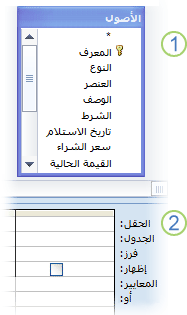
1. جدول معروض في مصمم الاستعلام
2. شبكة تصميم الاستعلام
-
انقر نقراً مزدوجاً فوق الحقول التي تريد تحديثها في نوافذ الجدول. تظهر الحقول المحددة في صف الحقل في شبكة تصميم الاستعلام.
يمكنك إضافة حقل جدول واحد في كل عمود في شبكة تصميم الاستعلام.
لإضافة كافة الحقول في جدول بسرعة، انقر نقراً مزدوجاً فوق العلامة النجمية (*) أعلى قائمة حقول الجدول الموجودة في نافذة الجدول. يعرض هذا الرسم التوضيحي شبكة تصميم الاستعلام مع كافة الحقول المضافة.
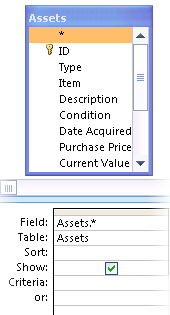
-
للحد من نتائج الاستعلام استناداً إلى قيم الحقول، في شبكة تصميم الاستعلام، في صف المعايير، أدخل المعايير التي تريد استخدامها للحد من النتائج.
جدول أمثلة المعايير
يعرض الجدول التالي بعض أمثلة المعايير ويشرح تأثير كل منها على نتائج الاستعلام.
ملاحظة: تستخدم العديد من الأمثلة في هذا الجدول أحرف البدل لجعل الاستعلام أكثر مرونة أو فعالية.
المعايير
التأثير
>234
إرجاع كافة الأرقام الأكبر من 234. للبحث عن كافة الأرقام الأصغر من 234، استخدم < 234.
>="عمرو"
إرجاع كافة السجلات من "عمرو" إلى نهاية الأبجدية.
بين #2/2/2020# و#12/1/2020#
إرجاع التواريخ من 2 فبراير 2017 إلى 1 ديسمبر 2017 (ANSI-89). إذا كانت قاعدة البيانات تستخدم أحرف البدل ANSI-92، فاستخدم علامات الاقتباس المفردة (') بدلاً من علامات الرطل (#). مثال: بين '2/2/2020' و'12/1/2020' .
Not "ليبيا"
البحث عن كافة السجلات حيث لا تتساوى محتويات الحقل تماماً مع "ليبيا". يرجع المعيار سجلات تحتوي على أحرف بالإضافة إلى "ليبيا"، مثل "ليبيا (دينار)" أو "أفريقيا (ليبيا)".
Not "ب*"
البحث عن كافة السجلات ما عدا تلك التي تبدأ بحرف T. إذا كانت قاعدة البيانات تستخدم مجموعة أحرف البدل ANSI-92، فاستخدم علامة النسبة المئوية (%) بدلاً من العلامة النجمية (*).
Not "*t"
البحث عن كافة السجلات التي لا تنتهي بحرف t. إذا كانت قاعدة البيانات تستخدم مجموعة أحرف البدل ANSI-92، فاستخدم علامة النسبة المئوية (%) بدلاً من العلامة النجمية (*).
In(الكويت، المملكة العربية السعودية)
البحث في قائمة عن كافة السجلات التي تتضمن "الكويت" أو "المملكة العربية السعودية".
Like "[أ-ث]*"
البحث في حقل نصي عن كافة السجلات التي تبدأ بالأحرف من "أ" إلى "ث". إذا كانت قاعدة البيانات تستخدم مجموعة أحرف البدل ANSI-92، فاستخدم علامة النسبة المئوية (%) بدلاً من العلامة النجمية (*).
Like "*أر*"
البحث عن كافة السجلات التي تتضمّن تسلسل الأحرف "أر". إذا كانت قاعدة البيانات تستخدم مجموعة أحرف البدل ANSI-92، فاستخدم علامة النسبة المئوية (%) بدلاً من العلامة النجمية (*).
Like "Maison Dewe?"
البحث عن كافة السجلات التي تبدأ بـ "منزل" والتي تحتوي أيضاً على سلسلة ثانية مكونة من 5 أحرف تكون الأربعة أحرف الأولى فيها "عائل" والحرف الأخير غير معروف. إذا كانت قاعدة البيانات تستخدم مجموعة أحرف البدل ANSI-92، فاستخدم التسطير السفلي (_) بدلاً من علامة الاستفهام (?).
#2/2/2020#
البحث عن كافة السجلات ل 2 فبراير 2020. إذا كانت قاعدة البيانات تستخدم مجموعة أحرف البدل ANSI-92، فقم بإحاطة التاريخ بعلامات اقتباس مفردة (') بدلا من علامات الجنيه (#)؛ على سبيل المثال، ('2/2/2020').
< Date() - 30
استخدام الدالة Date لإرجاع كافة التواريخ من أكثر من 30 يوماً مضت.
Date()
استخدام الدالة Date لإرجاع كافة السجلات التي تتضمن تاريخ اليوم.
Between Date() And DateAdd("M", 3, Date())
استخدام الدالتين Date وDateAdd لإرجاع كافة السجلات ما بين تاريخ اليوم وثلاثة أشهر منذ تاريخ اليوم.
Is Null
إرجاع كافة السجلات التي تحتوي على قيمة خالية (فارغة أو غير معرّفة).
Is Not Null
إرجاع كافة السجلات التي تحتوي على قيمة.
""
إرجاع كافة السجلات التي تحتوي على سلسلة ذات طول صفري. إنك تستخدم السلاسل ذات الطول الصفري عندما تحتاج إلى إضافة قيمة إلى حقل مطلوب، ولكنك لا تعرف بعد القيمة الفعلية. علي سبيل المثال، قد يتطلب أحد الحقول إدخال رقم فاكس، ولكن جهاز الفاكس قد لا يكون متوفراً لدى بعض عملائك. في هذه الحالة، يجب إدخال زوج من علامات الاقتباس المزدوجة بدون ترك مسافة بينهما ("") بدلاً من رقم.
-
في علامة التبويب تصميم الاستعلام ، في المجموعة نتائج ، انقر فوق تشغيل.
-
تأكد من أن الاستعلام يرجع السجلات التي ترغب في تحديثها.
-
لإزالة أي حقول لا تريد تضمينها في تصميم الاستعلام، حدد الحقول ثم اضغط المفتاح DELETE.
-
لإضافة أي حقول تريد تضمينها في تصميم الاستعلام، اسحب الحقول الإضافية إلى شبكة تصميم الاستعلام.
الخطوة 2: تحديث السجلات
-
في علامة التبويب تصميم الاستعلام ، في المجموعة نوع الاستعلام ، انقر فوق تحديث.
يوضح هذا الإجراء لك كيفية تغيير استعلام التحديد إلى استعلام تحديث. بعد تنفيذ هذا الإجراء، يضيف Access الصف تحديث إلى إلى شبكة تصميم الاستعلام. يعرض التوضيح التالي استعلام تحديث يرجع كافة الأصول التي تم شراؤها بعد 5 يناير 2005، ويغيّر الموقع إلى "مخزن 3" لكافة السجلات المطابقة للمعيار.
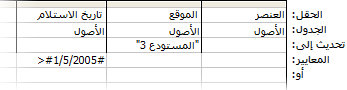
-
حدد موقع الحقل الذي يحتوي على البيانات التي تريد تغييرها، ثم اكتب التعبير (معايير التغيير) في الصف تحديث إلى لهذا الحقل.
يمكنك استخدام أي تعبير صحيح في الصف تحديث إلى.
جدول أمثلة التعبيرات
يعرض هذا الجدول بعض أمثلة التعبيرات ويشرح كيفية تغييرها للبيانات.
التعبير
النتيجة
"مندوب مبيعات"
في حقل نص قصير، قم بتغيير قيمة نصية إلى مندوب المبيعات.
#8/10/20#
في حقل التاريخ/الوقت، قم بتغيير قيمة التاريخ إلى 10-Aug-20.
نعم
في حقل "نعم/لا"، يغيّر قيمة لا إلى نعم.
"PN" & [رقم قطعة الغيار]
يضيف "PN" إلى بداية رقم كل قطعة غيار محددة.
[سعر الوحدة] * [الكمية]
ضرب القيم الموجودة في الحقلين "سعر الوحدة" و"الكمية".
[تكلفة الشحن] * 1.5
زيادة القيم الموجودة في الحقل "تكلفة الشحن" بمقدار 50 بالمائة.
DSum("[Quantity] * [UnitPrice]",
"تفاصيل الطلب"، "[ProductID]=" & [ProductID])حيث تتطابق قيم "معرّف المنتج" الموجودة في الجدول الحالي مع قيم "معرّف المنتج" الموجودة في الجدول "تفاصيل الطلب"، يقوم هذا التعبير بتحديث إجمالي المبيعات عن طريق ضرب القيم الموجودة في الحقل "الكمية" بالقيم الموجودة في الحقل "سعر الوحدة". يستخدم التعبير الدالة DSum لأنه يمكنها العمل على أكثر من جدول وحقل.
Right([الرمز البريدي للشحن], 5)
اقتطاع (إزالة) الأحرف الموجودة في أقصى اليسار في سلسلة نصية أو رقمية وترك الأحرف الخمسة الموجودة في أقصى اليمين.
IIf(IsNull([سعر الوحدة]), 0, [سعر الوحدة])
تغيير قيمة خالية (غير معروفة أو غير معرّفة) إلى الصفر (0) في حقل "سعر الوحدة".
-
في علامة التبويب تصميم الاستعلام ، في المجموعة نتائج ، انقر فوق تشغيل.
تظهر رسالة تنبيه.
-
لتشغيل الاستعلام وتحديث البيانات، انقر فوق نعم.
ملاحظة: عند تشغيل الاستعلام، قد تلاحظ أن بعض الحقول مفقودة من مجموعة النتائج. إذا احتوى الاستعلام على حقول لا تريد تحديثها، فلن يعرض Access تلك الحقول في النتائج بشكل افتراضي. على سبيل المثال، قد تقوم بتضمين حقول المعرّف من جدولين لضمان تمكّن الاستعلام من تحديد السجلات الصحيحة وتحديثها. إذا لم تقم بتحديث حقول المعرّفات هذه، فلن يعرضها Access في النتائج.
تحديث البيانات من جدول إلى آخر
عندما تريد تحديث البيانات من جدول إلى آخر، يجب مراعاة القاعدة التالية: يجب أن تكون أنواع البيانات في الحقول المصدر والوجهة متطابقة أو متوافقة.
علاوة على ذلك، عند تحديث البيانات من جدول إلى آخر واستخدام أنواع بيانات متوافقة، بدلاً من أنواع بيانات متطابقة، يحوّل Access أنواع البيانات لهذه الحقول في الجدول الوجهة. نتيجة لذلك، قد يتم اقتطاع (حذف) بعض البيانات الموجودة في الحقول الوجهة. يسرد القسم القيود على تحويلات أنواع البيانات الطرق التي يمكنك من خلالها تحويل أنواع البيانات وتلك التي تمنعك من تحويلها. كما يشرح الجدول المعروض في هذا القسم متى يمكن لعملية تحويل نوع البيانات أن تغيّر كافة البيانات الموجودة في الحقل أو جزءاً منها أو أن تزيلها، والبيانات التي قد تتم إزالتها.
تتبع عملية تحديث البيانات من جدول إلى جدول آخر الخطوات الأساسية التالية:
-
إنشاء استعلام تحديث وإضافة الجدولين المصدر والوجهة إلى الاستعلام.
-
وصل هذه الجداول على الحقول التي تتضمن المعلومات المرتبطة.
-
إضافة أسماء الحقول الوجهة إلى صف الحقل في شبكة تصميم الاستعلام.
-
إضافة أسماء الحقول المصدر إلى الصف تحديث إلى لشبكة تصميم الاستعلام باستخدام بناء الجملة التالي: [الجدول_المصدر].[الحقل_المصدر].
تفترض الخطوات في هذا المقطع استخدام جدولين مماثلين. في هذا المثال، يقع جدول "الزبائن" في قاعدة البيانات التي ورثتها الآن، وهو يحتوي على بيانات أحدث من تلك الموجودة في جدول "العملاء". يمكنك الملاحظة أن بعض أسماء المديرين وعناوينهم قد تغيرت. لهذا السبب، ستقرر تحديث جدول "العملاء" بالبيانات الموجودة في جدول "الزبائن".
جدول "الزبائن"
|
معرف العميل |
الاسم |
العنوان |
المدينة |
الولاية/المقاطعة |
الرمز البريدي |
البلد/المنطقة |
الهاتف |
الاتصال |
|---|---|---|---|---|---|---|---|---|
|
1 |
متحف بلدوين للعلوم |
1 الشارع الرئيسي |
الرياض |
الرياض |
12345 |
المملكة العربية السعودية |
(+966) 555-2122 |
رجب قريشي |
|
2 |
الشركة الوطنية للإنتاج |
52 شارع النور |
الرياض |
الرياض |
23456 |
المملكة العربية السعودية |
(+966) 555-2123 |
وليد حلو |
|
3 |
شركة النشر الوطنية |
3122 75th Ave. S.W. |
مكة |
مكة |
34567 |
المملكة العربية السعودية |
(+966) 555-2124 |
أسامة شبانة |
|
4 |
شركة القمر المنير |
166 شارع المنار |
الدوحة |
الدوحة |
NS1 EW2 |
قطر |
(+974) 555-2125 |
عمرو زكي |
|
5 |
مطعم الربيع المزهر |
2 شارع الورود |
الكويت |
56789 |
الكويت |
(+966) 555-2126 |
مهدي الياسر |
|
|
6 |
شركة عارف للاتصالات |
30 شارع الأزهار |
مكة |
مكة |
34567 |
المملكة العربية السعودية |
(+966) 555-2125 |
ضمير رفاعي |
|
7 |
معهد التصميم التصويري |
157 الفنارة |
المدينة |
المنطقة الشرقية |
87654 |
المملكة العربية السعودية |
(+966) 555-2128 |
أبو عبيدة بخاش |
|
8 |
مؤسسة شرف |
3 شارع النحاس |
الدمام |
أو |
31415 |
المملكة العربية السعودية |
(+966) 555-2129 |
كريم منار |
|
9 |
ألعاب تيلسبين |
4 شارع النحاس |
الدمام |
أو |
31415 |
المملكة العربية السعودية |
(+966) 555-2233 |
شريف مغربي |
جدول "العملاء"
|
معرّف العميل |
الاسم |
العنوان |
المدينة |
الولاية/المقاطعة |
الرمز البريدي |
البلد أو المنطقة |
الهاتف |
المدير |
|---|---|---|---|---|---|---|---|---|
|
1 |
متحف بلدوين للعلوم |
1 الشارع الرئيسي |
الرياض |
الرياض |
12345 |
المملكة العربية السعودية |
(+966) 555-2122 |
نادر عيسى |
|
2 |
الشركة الوطنية للإنتاج |
52 شارع النور |
الرياض |
الرياض |
23456 |
المملكة العربية السعودية |
(+966) 555-2123 |
وليد حلو |
|
3 |
شركة النشر الوطنية |
3122 75th Ave. S.W. |
مكة |
مكة |
34567 |
المملكة العربية السعودية |
(+966) 555-2124 |
أسامة شبانة |
|
4 |
شركة القمر المنير |
166 شارع المنار |
الدوحة |
الدوحة |
NS1 EW2 |
قطر |
(+974) 555-2125 |
عمرو زكي |
|
5 |
مطعم الربيع المزهر |
2 شارع الورود |
الكويت |
56789 |
الكويت |
(+966) 555-2126 |
مهدي الياسر |
|
|
6 |
شركة عارف للاتصالات |
30 شارع الأزهار |
مكة |
مكة |
34567 |
المملكة العربية السعودية |
(+966) 555-2125 |
أحمد أبو دية |
|
7 |
معهد التصميم التصويري |
67 الشارع الكبير |
المدينة |
المنطقة الشرقية |
87654 |
المملكة العربية السعودية |
(+966) 555-2128 |
فادي فاخوري |
|
8 |
مؤسسة شرف |
3 شارع النحاس |
الدمام |
أو |
31415 |
المملكة العربية السعودية |
(+966) 555-2129 |
بشارة خروفة |
|
9 |
ألعاب تيلسبين |
4 شارع النحاس |
الدمام |
أو |
31415 |
المملكة العربية السعودية |
(+966) 555-2233 |
شريف مغربي |
عند المتابعة، تذكّر ضرورة أن تكون أنواع البيانات لكل حقل جدول متوافقة على الرغم من عدم ضرورة أن تكون متطابقة. يجب أن يتمكن Access من تحويل البيانات في الجدول المصدر إلى نوع يمكن أن يستخدمه الجدول الوجهة. في بعض الحالات، قد تحذف عملية التحويل بعض البيانات. لمزيد من المعلومات حول القيود عند تحويل أنواع البيانات، راجع القسم القيود على تحويلات أنواع البيانات.
إنشاء استعلام تحديث وتشغيله
ملاحظة: تفترض الخطوات التالية استخدام الجدولين السابقين كعينة. يمكنك اتباع الخطوات التي تتناسب مع بياناتك.
-
في علامة تبويب إنشاء، في مجموعة استعلامات، انقر فوق تصميم الاستعلام.
-
حدد إضافة جداول.
-
انقر نقرا مزدوجا فوق الجدولين المصدر والوجهة لإضافتهما إلى الاستعلام. يظهر كل جدول في نافذة في مصمم الاستعلام.
-
في معظم الحالات، يقوم Access تلقائياً بربط الحقول ذات الصلة في الاستعلام. لربط الحقول التي تحتوي على معلومات ذات صلة يدوياً، اسحب الحقل ذا الصلة من أحد الجداول إلى الحقل المكافئ في الجدول الآخر.
على سبيل المثال، إذا استخدمت الجداول العينة الموضحة مسبقاً، فاسحب الحقل "معرّف الزبون" إلى الحقل "معرّف العميل". ينشئ Access علاقة بين هذه الحقول في الجدولين ويستخدم هذه العلاقة لوصل أية سجلات مرتبطة.
-
في علامة التبويب تصميم الاستعلام ، في المجموعة نوع الاستعلام ، انقر فوق تحديث.
-
في الجدول الوجهة، انقر نقراً مزدوجاً فوق الحقول التي تريد تحديثها. يظهر كل حقل في صف الحقل في شبكة تصميم الاستعلام.
إذا استخدمت الجداول العينة، فبإمكانك إضافة كافة الحقول باستثناء الحقل "معرّف العميل". لاحظ ظهور اسم الجدول الوجهة في صف الجدول في شبكة التصميم.
-
في الصف تحديث إلى الخاص بالاستعلام، في كل من الأعمدة التي تتضمن حقل وجهة، أضف اسم الجدول المصدر والحقل الموجود في الجدول المصدر الذي يتوافق مع الحقل في الجدول الوجهة، وتأكد من استخدام بناء الجملة هذا: [الجدول].[الحقل]، حيث تقوم بإحاطة اسمي الجدول والحقل بأقواس مربعة وتفصلهما بنقطة.
يعرض هذا الرسم التوضيحي جزءاً من شبكة التصميم، باستخدام الجداول العينة. لاحظ بناء الجملة لاسمي الجدول والحقل في الصف تحديث إلى.
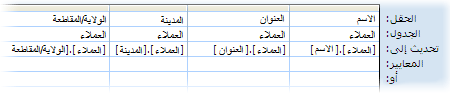
أثناء المتابعة، تذكر ضرورة كتابة اسمي الجدول والحقل في الصف تحديث إلى بشكل صحيح، كما يجب أن تطابق أي علامات ترقيم في اسمي الجدول والحقل الأصليين. ولكن لا يشترط مطابقة الأحرف الكبيرة.
-
في علامة التبويب تصميم الاستعلام ، في المجموعة نتائج ، انقر فوق تشغيل.
-
عندما تتم مطالبتك بتأكيد التحديث، انقر فوق نعم.
القيود على تحويلات أنواع البيانات
يسرد الجدول التالي أنواع البيانات التي يوفرها Access، كما يشرح أي قيود حول كيفية تحويل أنواع البيانات، ويصف باختصار أي فقدان للبيانات قد يحدث أثناء التحويل.
|
التحويل إلى نوع البيانات |
من نوع البيانات |
تغييرات أو قيود |
|---|---|---|
|
نص مختصر |
نص طويل |
يحذف Access كافة الحروف ماعدا أول 255 حرفاً. |
|
رقم |
لا توجد قيود. |
|
|
تاريخ/وقت |
لا توجد قيود. |
|
|
عملة |
لا توجد قيود. |
|
|
ترقيم تلقائي |
لا توجد قيود. |
|
|
نعم/لا |
يتم تحويل القيمة -1 ("نعم" في الحقل "نعم/لا") إلى "نعم". وتتحول القيمة 0 ("لا" في الحقل"نعم/لا") إلى "لا". |
|
|
ارتباط تشعبي |
يقتطع Access الارتباطات الأطول من 255 حرفاً. |
|
|
نص طويل |
نص مختصر |
لا توجد قيود. |
|
رقم |
لا توجد قيود. |
|
|
تاريخ/وقت |
لا توجد قيود. |
|
|
عملة |
لا توجد قيود. |
|
|
ترقيم تلقائي |
لا توجد قيود. |
|
|
نعم/لا |
يتم تحويل القيمة -1 ("نعم" في الحقل "نعم/لا") إلى "نعم". وتتحول القيمة 0 ("لا" في الحقل"نعم/لا") إلى "لا". |
|
|
ارتباط تشعبي |
لا توجد قيود. |
|
|
رقم |
نص مختصر |
يجب أن يحتوي النص على أرقام وعملات صحيحة وفواصل عشرية. يجب أن يقع عدد الأحرف التي يحتوي عليها الحقل "نص" في نطاق الحجم الذي تم تعيينه للحقل "رقم". |
|
نص طويل |
يجب أن يحتوي الحقل "نص طويل" على نص وعملة صالحة وفواصل عشرية فقط. يجب أن يقع عدد الأحرف في الحقل "نص طويل" ضمن الحجم الذي تم تعيينه للحقل "رقم". |
|
|
رقم ولكن بحجم حقل ودقة مختلفين |
يجب ألا تكون القيم أكبر أو أصغر مما يمكن تخزينه في حجم الحقل الجديد. قد يؤدي تغيير الدقة إلى قيام Access بتقريب بعض القيم. |
|
|
تاريخ/وقت |
تتوقف التواريخ التي يمكنك تحويلها إلى حجم حقل الرقم. تذكر أن Access يخزن كافة التواريخ كتواريخ متسلسلة، كما يخزن قيم التاريخ كأعداد صحيحة عائمة ومزدوجة الدقة. يستخدم Access التاريخ 30 ديسمبر 1899 كتاريخ 0. تتعدى التواريخ الموجودة خارج النطاق من 18 أبريل 1899 إلى 11 سبتمبر 1900 حجم الحقل "بايت". تتعدى التواريخ الموجودة خارج النطاق من 13 إبريل 1810 إلى 16 إبريل 1989 حجم الحقل "عدد صحيح". لاستيعاب كافة التواريخ الممكنة، قم بتعيين الخاصية حجم الحقل لحقل "الرقم" إلى عدد صحيح طويل أو أكبر. |
|
|
عملة |
يجب ألا تتعدى القيم (أو تكون أقل) حد الحجم المعين للحقل. على سبيل المثال، يمكنك تحويل حقل "عملة" إلى حقل "عدد صحيح" فقط عندما تكون هذه القيم أكبر من 255 ولا تتجاوز 32,767. |
|
|
ترقيم تلقائي |
يجب أن تقع القيم ضمن حد الحجم المعين للحقل. |
|
|
نعم/لا |
يتم تحويل القيم "نعم" إلى "-1". بينما يتم تحويل القيم "لا" إلى 0. |
|
|
تاريخ/وقت |
نص مختصر |
يجب أن يكون النص الأصلي تركيبة من التاريخ أو التاريخ/الوقت يمكن التعرف عليها. على سبيل المثال، 18-يناير-2020. |
|
نص طويل |
يجب أن يكون النص الأصلي تركيبة من التاريخ أو التاريخ/الوقت يمكن التعرف عليها. على سبيل المثال، 18-يناير-2020. |
|
|
رقم |
يجب أن تقع القيمة بين -657434 و2958465.99998843. |
|
|
عملة |
يجب أن تقع القيمة بين -657434$ و2958465.9999. |
|
|
ترقيم تلقائي |
يجب أن تتعدى القيمة -657434 وأن تكون أقل من 2958466. |
|
|
نعم/لا |
يتم تحويل القيمة -1 (نعم) إلى 29 ديسمبر 1899. وتتحول القيمة 0 "لا" إلى منتصف الليل (12:00 ص). |
|
|
عملة |
نص مختصر |
يجب أن يتكون النص من أرقام وفاصلات صحيحة. |
|
نص طويل |
يجب أن يتكون النص من أرقام وفاصلات صحيحة. |
|
|
رقم |
لا توجد قيود. |
|
|
تاريخ/وقت |
بلا قيود، ولكن ربما يقوم Access بتقريب القيمة. |
|
|
ترقيم تلقائي |
لا توجد قيود. |
|
|
نعم/لا |
تتحول القيمة -1 (نعم) إلى 1 ر.س.، وتتحول القيمة 0 "لا" إلى 0 ر.س.. |
|
|
ترقيم تلقائي |
نص مختصر |
غير مسموح به إذا كان الحقل "ترقيم تلقائي" يعمل كمفتاح أساسي. |
|
نص طويل |
غير مسموح به إذا كان الحقل "ترقيم تلقائي" يعمل كمفتاح أساسي. |
|
|
رقم |
غير مسموح به إذا كان الحقل "ترقيم تلقائي" يعمل كمفتاح أساسي. |
|
|
تاريخ/وقت |
غير مسموح به إذا كان الحقل "ترقيم تلقائي" يعمل كمفتاح أساسي. |
|
|
عملة |
غير مسموح به إذا كان الحقل "ترقيم تلقائي" يعمل كمفتاح أساسي. |
|
|
نعم/لا |
غير مسموح به إذا كان الحقل "ترقيم تلقائي" يعمل كمفتاح أساسي. |
|
|
نعم/لا |
نص مختصر |
يجب أن يتكون النص الأصلي من "نعم أو لا أو صواب أو خطأ أو تشغيل أو إيقاف تشغيل. |
|
نص طويل |
يجب أن يتكون النص الأصلي من "نعم أو لا أو صواب أو خطأ أو تشغيل أو إيقاف تشغيل. |
|
|
رقم |
يتم تحويل "صفر" أو "Null" إلى "لا"، ويتم تحويل كافة القيم الأخرى إلى "نعم". |
|
|
تاريخ/وقت |
يتم تحويل "Null" أو "12:00:00 ص" إلى "لا"، ويتم تحويل كاف القيم الأخرى إلى "نعم". |
|
|
عملة |
يتم تحويل "صفر" أو "Null" إلى "لا"، وكافة القيم الأخرى إلى "نعم". |
|
|
ترقيم تلقائي |
يتم تحويل كافة القيم إلى "نعم". |
|
|
ارتباط تشعبي |
نص مختصر |
إذا كان النص الأصلي يحتوي على عنوان ويب صحيح، مثل adatum.com أو www.adatum.com أو http://www.adatum.com، يحوّل Access النص إلى ارتباط تشعبي. كما يحاول Access تحويل القيم الأخرى، أي أنك سترى نصاً مسطراً، وسيتغير المؤشر عندما تشير إلى الارتباط، إلا أن الارتباط لن يعمل. يمكن أن يحتوي النص على أي بروتوكول ويب صحيح: بما في ذلك http:// وgopher:// وtelnet:// وftp:// وwais://. |
|
نص طويل |
راجع الإدخال السابق. يتم تطبيق نفس القيود. |
|
|
رقم |
غير مسموح به عندما يكون الحقل "رقم" جزءاً من علاقة. إذا كانت القيمة الأصلية موجودة في نموذج عنوان بروتوكول إنترنت (IP) صحيح (أربعة أعداد ثلاثية مفصولة بنقطة: nnn.nnn.nnn.nnn) وحدث أن تزامنت الأعداد مع عنوان ويب، يؤدي التحويل إلى إنتاج ارتباط صحيح. وإلا، فإن Access سيلحق http//: ببداية كل قيمة، وستكون الارتباطات الناتجة غير صحيحة. |
|
|
تاريخ/وقت |
يقوم Access بإلحاق http:// ببداية كل عنوان ولكن الارتباطات الناتجة لن تعمل أبداً. |
|
|
عملة |
يقوم Access بإلحاق http:// ببداية كل قيمة، ولكن الارتباطات الناتجة لن تعمل أبداً، مثلها مثل التواريخ. |
|
|
ترقيم تلقائي |
غير مسموح به عندما يكون الحقل "ترقيم تلقائي" جزءاً من علاقة. يقوم Access بإلحاق http:// ببداية كل قيمة، ولكن الارتباطات الناتجة لن تعمل أبداً. |
|
|
نعم/لا |
يحول Access كافة القيم "نعم" إلى -1 وكافة القيم "لا" إلى 0، ويلحق http:// ببداية كل قيمة. ولا تعمل الارتباطات الناتجة. |
منع "وضع التعطيل" من حظر استعلام
إذا حاولت تشغيل استعلام إجرائي دون جدوى، فتحقق في شريط معلومات Access من وجود الرسالة التالية:
تم منع تنفيذ الإجراء أو الحدث من قِبَل "وضع تعطيل".
بشكل افتراضي، يعطّل Access كافة الاستعلامات الإجرائية (استعلام التحديث واستعلام الإلحاق والحذف وتكوين جدول) إلا إذا كانت قاعدة البيانات في موقع موثوق به، أو إذا كانت موقّعة وموثوقة. إذا لم تكن قد قمت بأي من هذه الإجراءات، يمكنك تمكين الاستعلام لجلسة قاعدة البيانات الحالية بالنقر فوق تمكين المحتوى في شريط الرسائل.
إصدار SQL: جملة UPDATE
إذا كنت تفضل التعامل مع SQL، يمكنك أيضاً كتابة جملة UPDATE باستخدام طريقة عرض SQL. لاستخدام طريقة عرض SQL، قم بإنشاء استعلام جديد فارغ، ثم قم بتبديل طريقة عرض SQL.
يعرض هذا القسم بناء جملة UPDATE ومثالاً لها.
بناء الجملة
UPDATE table SET newvalue WHERE criteria;
تحتوي جملة UPDATE على الأجزاء التالية:
|
الجزء |
الوصف |
|---|---|
|
الجدول |
اسم الجدول الذي يحتوي على البيانات التي ترغب في تعديلها. |
|
newvalue |
التعبير الذي يحدد القيمة المراد إدراجها في حقل معيّن في السجلات التي تم تحديثها. |
|
المعايير |
التعبير الذي يحدد السجلات التي سيتم تحديثها. يتم تحديث السجلات التي تلبي التعبير فقط. |
ملاحظات
تعتبر جملة UPDATE مفيدة بشكل خاص عندما ترغب في تغيير سجلات عديدة أو عند وجود السجلات التي ترغب في تغييرها في جداول متعددة.
يمكنك تغيير حقول عديدة في نفس الوقت. يقوم المثال التالي بزيادة قيم Order Amount (كمية الطلبات) بنسبة 10 بالمائة وقيم Freight (الشحن) بنسبة 3 بالمائة لشركات الشحن في المملكة المتحدة:
UPDATE Orders
SET OrderAmount = OrderAmount * 1.1,
Freight = Freight * 1.03
WHERE ShipCountry = 'UK';










